Cómo añadir eventos de calendario para su ipad
Además de que le permite introducir eventos y verlos por día, semana o mes, puede configurar la aplicación Calendario en tu iPad para realizar un seguimiento de los acontecimientos que se repiten, como su reunión semanal del personal, una reunión social, regulares o tratamientos de pulgas mensuales para su gato.
Adición de un evento a la vez
Si usted ha utilizado otros programas de calendario, usted sabe que la adición de eventos suele ser un procedimiento bastante simple. También es fácil de añadir eventos mediante la aplicación Calendario del iPad, pero si usted no ha utilizado un ordenador de pantalla táctil, que vale la pena un tutorial.
Con Calendario abierto y cualquier vista que aparece, toque el botón Agregar para agregar un evento.

Introduzca un título para el evento y, si lo desea, una ubicación.
Toque los Empieza / Termina campo.
El comienzo Se visualiza el diálogo End.
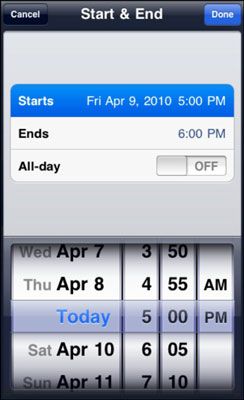
Coloque el dedo en la fecha, hora, minuto, o AM / PM columna y con un tirón el dedo para desplazarse hacia arriba o hacia abajo.
Cuando cada artículo se establece correctamente, toque Hecho.
Si desea agregar notas, utilice el dedo para desplazarse hacia abajo en el cuadro de diálogo Agregar Evento y toque en el campo Notas.
Escriba la nota y luego pulse en el botón Listo para guardar el evento.
Observe que puede editar cualquier evento en cualquier momento con un simple toque en cualquier vista de la agenda.
Creación de eventos que se repiten
Muchos eventos en nuestra vida suceden regularmente: ese club Martes libro tarde, la reunión mensual de ventas, o auditoría anual de su empresa, por ejemplo. Puede utilizar la función de repetición de eventos de la aplicación Calendario para configurar eventos que se repiten.
Con un poco de vista que se muestra en la aplicación Calendario, pulse en el botón Agregar para agregar un evento.
Introduzca un título y una ubicación para el evento y establecer las de inicio y fin fechas / horas, como se muestra en la sección anterior.
Pulse en el campo Repetir.
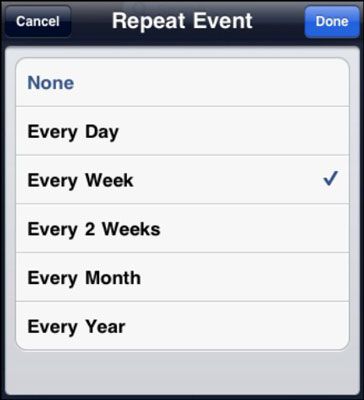
Pulse en un intervalo de tiempo preestablecido: Todos los días, semanas, 2 semanas, meses o años.
Toque en Hecho.
Toque Hecho de nuevo para guardar la cita repetitiva.






